Cài đặt bộ kích sóng wifi Xiaomi Gen 2 là giải pháp hoàn hảo giúp bạn xóa tan “điểm chết wifi” trong nhà mình. Thiết bị này được nhiều gia đình Việt tin dùng nhờ sự dễ dàng khi cài đặt và hiệu quả. Trong bài viết này, TechTipsVN sẽ hướng dẫn bạn từng bước thiết lập, sử dụng và khắc phục lỗi nhanh chóng và chi tiết nhé.
Giới thiệu về bộ kích sóng WiFi Xiaomi Gen 2
Bộ kích sóng WiFi Xiaomi Gen 2 là thiết bị mở rộng vùng phủ sóng WiFi một cách hiệu quả cho những khu vực có tín hiệu yếu. Với thiết kế nhỏ gọn chỉ bằng một chiếc USB cỡ lớn, Xiaomi Gen 2 có thể cắm trực tiếp vào ổ điện mà không chiếm nhiều diện tích, rất thuận tiện để bố trí trong nhà.
Thiết bị này sử dụng băng tần 2.4GHz, đạt tốc độ truyền tải lên đến 300Mbps, đủ mạnh để phục vụ nhu cầu lướt web, xem phim và chơi game cơ bản. Ngoài ra, bộ kích sóng Xiaomi Gen 2 có thể kết nối tối đa 16 thiết bị cùng lúc, hoạt động ổn định và tương thích tốt với hầu hết các router WiFi hiện nay trên thị trường. Điểm đặc biệt là thiết bị được quản lý dễ dàng thông qua ứng dụng Mi Home với giao diện trực quan, hỗ trợ cả Android và iOS.

Việc cài đặt bộ kích sóng WiFi Xiaomi Gen 2 có những ưu điểm gì?
Thiết bị này không chỉ đơn thuần là một bộ khuếch đại sóng, mà còn là trợ thủ đắc lực cho tốc độ mạng wifi của nhà bạn. Dưới đây là những lợi ích nổi bật khi sử dụng Xiaomi Gen 2:
- Giúp tăng độ bao phủ wifi đến các góc khuất trong nhà.
- Ổn định tín hiệu internet khi đang xem phim, video call hay game.
- Giải pháp rẻ nhẹ thay vì đầu tư router mới.
- Tăng hiệu quả làm việc, học tập từ xa nhờ mạng ổn định hơn.
- Phù hợp với những khu vực đông người sử dụng wifi cùng lúc như phòng trọ, ký túc xá.
- Giảm thiểu tình trạng mất sóng đột ngột khi di chuyển giữa các tầng nhà.

Hướng dẫn cài đặt bộ kích sóng WiFi Xiaomi Gen 2 chi tiết, dễ hiểu
Bước 1: Đăng ký tài khoản Xiaomi và tải ứng dụng.
Bạn truy cập vào https://account.xiaomi.com/pass/register để đăng ký tài khoản Xiaomi.
Sau khi đăng ký xong, tải ứng dụng Mi Home từ App Store (iOS) hoặc CH Play (Android) bằng cách tìm từ khóa “Mi Home” hoặc truy cập http://home.mi.com/download để cài đặt ứng dụng.
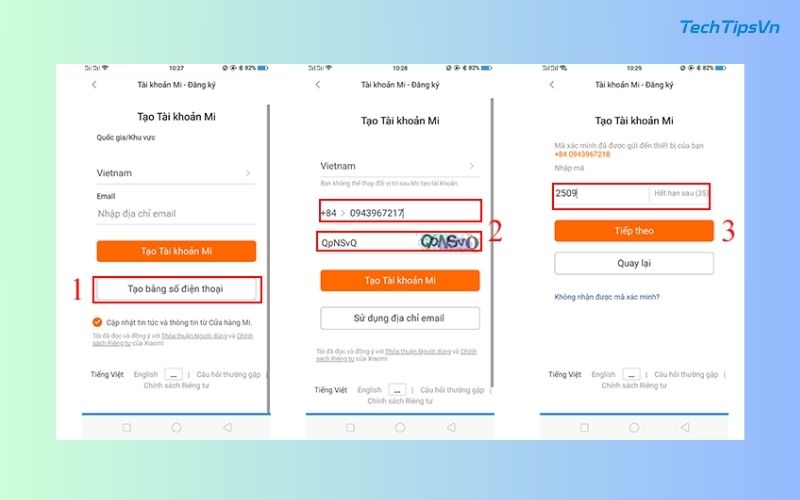
Bước 2: Đăng nhập và cài đặt ban đầu.
Bạn mở ứng dụng Mi Home, đăng nhập bằng tài khoản Xiaomi vừa tạo.
Lưu ý: Chọn khu vực là China Mainland để nhận diện đúng thiết bị, tránh chọn Singapore, Taiwan…
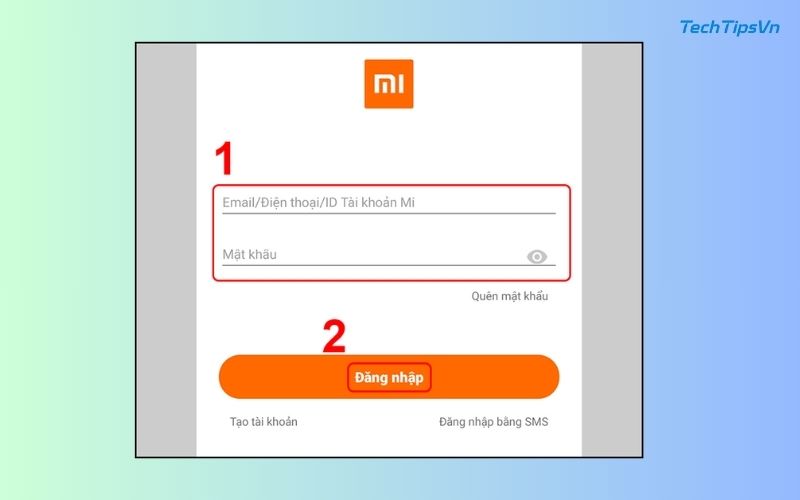
Bước 3: Cắm thiết bị vào ổ điện.
Bạn tiến hành gắn bộ kích sóng Xiaomi Gen 2 vào ổ điện hoặc cổng sạc USB. Đợi đến khi đèn LED nhấp nháy vànCắm bộ kích sóng wifi vào ổ điện

Bước 4: Kết nối thiết bị trong ứng dụng.
Bạn chọn vào ứng dụng Mi Home, nhấn dấu + ở góc trên để thêm thiết bị mới. Sau đó chọn mục “Mi WiFi Repeater” nếu hiển thị trong danh sách hoặc tìm kiếm thủ công.
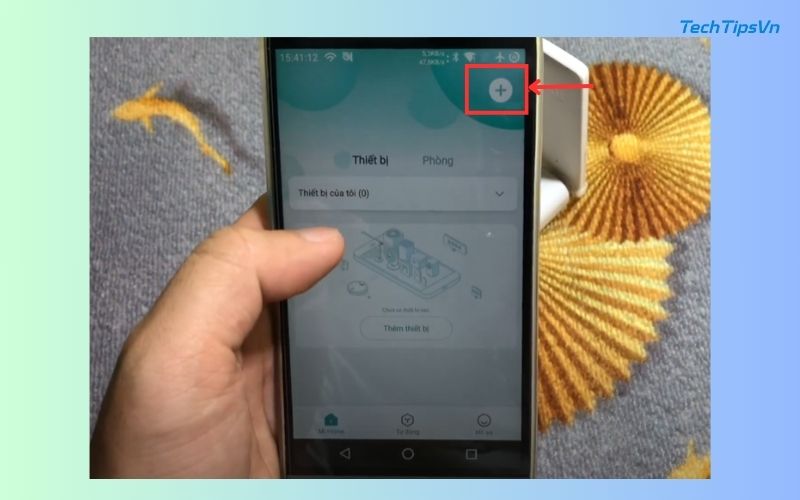
Bước 5: Chọn WiFi cần kích sóng.
Lúc này ứng dụng sẽ yêu cầu bạn chọn mạng WiFi mà bạn muốn mở rộng sóng. Bạn nhập mật khẩu WiFi gốc và nhấn “OK” để bắt đầu quá trình cài đặt.
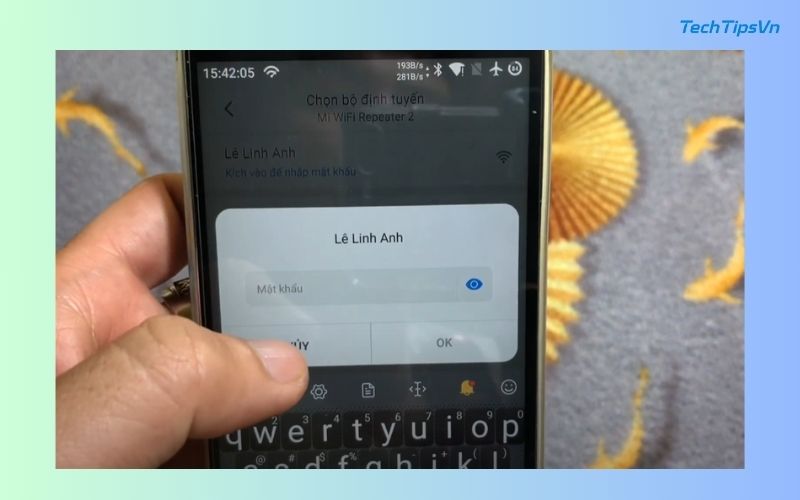
Bước 6: Hoàn tất cài đặt
Cuối cùng bạn đợi vài phút để ứng dụng tự cấu hình thiết bị. Khi đèn LED chuyển sang màu xanh dương, quá trình cài đặt đã hoàn tất.

Giải đáp những thắc mắc thường gặp khi cài đặt bộ kích sóng wifi Xiaomi Gen 2
Trong quá trình sử dụng thiết bị, chắc hẳn bạn sẽ có nhiều băn khoăn liên quan đến khả năng tương thích, kết nối hay cách xử lý sự cố. Dưới đây là những thắc mắc thường gặp khi sử dụng và cài đặt bộ kích sóng wifi Xiaomi Gen 2.
Những lỗi nào thường gặp khi cài đặt bộ kích sóng wifi Xiaomi Gen 2 và cách khắc phục
- Không tìm thấy thiết bị: Kiểm tra đèn LED, đổi ổ cắm khác
- Lỗi kết nối app: Tạm tắt VPN, chọn server Trung Quốc
- WiFi repeater không hoạt động: Đặt lại thiết bị bằng lỗ sau
Mẹo tối ưu khi sử dụng Xiaomi Gen 2 mạnh nhất
- Đặt thiết bị cách modem chống nhiễu vật cản
- Tránh đặt gần vật dễ nhiễu ( kim loại, lò vi sóng)
- Cập nhật firmware khi ứng dụng yêu cầu
Khi cài đặt bộ kích sóng wifi Xiaomi Gen 2 sử dụng tối đa bao nhiêu thiết bị
Xiaomi Gen 2 có thể hỗ trợ kết nối tối đa 16 thiết bị cùng lúc như điện thoại, laptop, máy in, camera giám sát, hoặc các thiết bị gia dụng thông minh. Tuy nhiên, để đảm bảo chất lượng kết nối tốt nhất, bạn nên giới hạn số thiết bị truy cập đồng thời ở mức hợp lý (dưới 10 thiết bị sử dụng liên tục). Việc sử dụng quá số lượng khuyến nghị có thể khiến tốc độ giảm nhẹ hoặc không ổn định trong giờ cao điểm.

Việc cài đặt bộ kích sóng wifi Xiaomi Gen 2 không hề khó bạn nghĩ. Chỉ với vài thao tác đơn giản, bạn đã có ngay một thiết bị giúp tăng sóng wifi ổn định. Để biết thêm nhiều mẹo hay và sản phẩm hỗ trợ khác, đừng quên theo dõi TechtipsVN nhé!
















